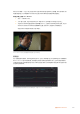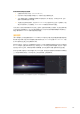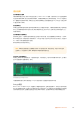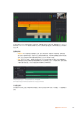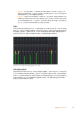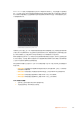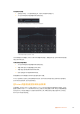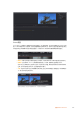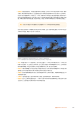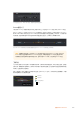User's Manual
文本检查器包含文本、布局、转换、着色、画面和设置等其他选项卡。
Fusion使用入门
开始使用Fusion时,将播放头放在时间线上的任何片段上,然后点击“Fusion” 按 钮 ,即 可 打 开 Fusion页面。
在Fusion页 面 上 ,片 段 在 标 为 “ MediaIn”的媒体输入节点中立即可用。所有合成都以“MediaIn”
和“
MediaOut
”两个节点为起点。
MediaIn
节点表示时间线播放头所在位置最上方的片段,下方所有片段
均被忽略。您在剪辑页面中对片段应用的所有调整全部包含在内,比如转换工具和裁切修改。
名为“
MediaOut
”的媒体输出节点将输出画面发送回
DaVinci
Resolve
剪辑页面上的时间线。
提示
在剪辑页面的片段上应用的ResolveFX或OFX插件不会应用于Fusion页 面 。这 是 因 为
Fusion
特效发生在调色和
OFX
/
ResolveFX
处 理 之 前 。如 果 您 希 望 在
Fusion
特效之前应用
OFX
,
就需要先右键点击剪辑页面中的相应片段,选择“新建Fusion片 段 ” ,然 后 再 点 击 Fusion页面。
了解节点
为了有助于理解,您可以把每个节点想象成代表单一工具或特效的视觉图标。节点之间相互连接,创建出
总体合成,就像蛋糕的各种原料。了解每个节点的输入输出非常重要,因为这能帮助您在创建精细的视觉
特 效 时 ,把 握 合 成 的 流 程 顺 序 。
有些工具设有多个输入和输出端与其他节点连接。比如“
Merge
”(合并),该节点可以连接前景输入、背景
输入和遮罩输入用于蒙版或抠像。
前景输入
背景输入
效果遮罩输入
输出
450
使用DaVinci Resolve